[魔法猪u盘装系统]电脑win10怎么建局域网|电脑win10建局域网的方
软件介绍
[魔法猪u盘装系统]电脑win10怎么建局域网|电脑win10建局域网的方法
无论是玩游戏还是办公,我们都会需要创建局域网,但是目前还有不少win10系统的用户不知道如何创建局域网,接下来小编就给大家分享电脑win10创建局域网的方法。
系统推荐:win10系统下载 1、找到桌面左下角windows的图标点击右键;
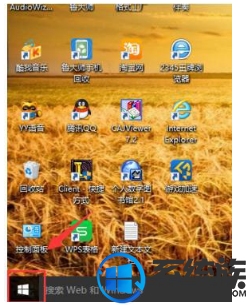
2、在弹出的方框中找到命令提示符,打开;
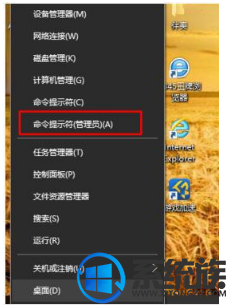
3、弹出如图命令框,在里面直接输入netsh wlan set hostednetwork mode=allow ssid=局域网的名字 key=密码;
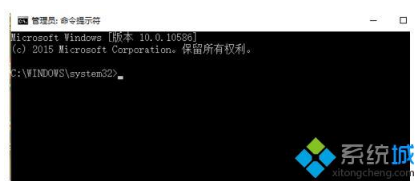
4、到这一步别急着回车,在空格输入netsh wlan start hostednetwork后按回车;
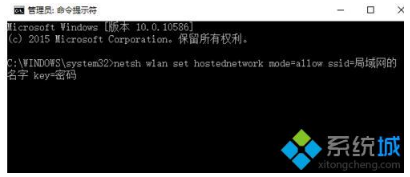
5、当提示出现已启动承载网络,才算完成,否则一定是输入错误,直接复制粘贴最好;
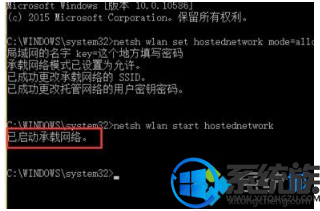
6、打开网络连接,发现已经创建好了局域网,等小伙伴的加入吧!
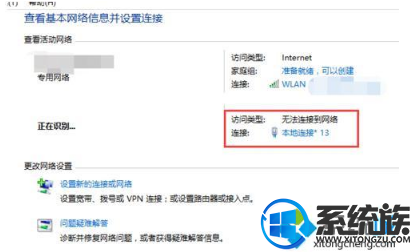
以上就是电脑win10创建局域网的方法了,希望小编的教程能帮到你。
无论是玩游戏还是办公,我们都会需要创建局域网,但是目前还有不少win10系统的用户不知道如何创建局域网,接下来小编就给大家分享电脑win10创建局域网的方法。
系统推荐:win10系统下载 1、找到桌面左下角windows的图标点击右键;
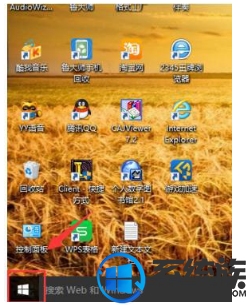
2、在弹出的方框中找到命令提示符,打开;
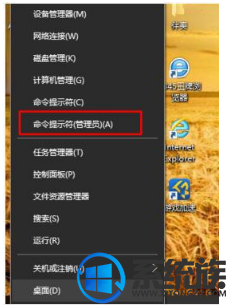
3、弹出如图命令框,在里面直接输入netsh wlan set hostednetwork mode=allow ssid=局域网的名字 key=密码;
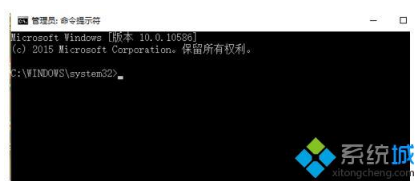
4、到这一步别急着回车,在空格输入netsh wlan start hostednetwork后按回车;
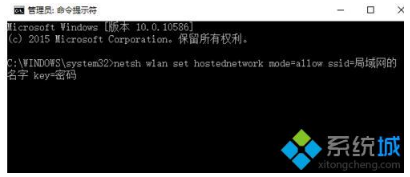
5、当提示出现已启动承载网络,才算完成,否则一定是输入错误,直接复制粘贴最好;
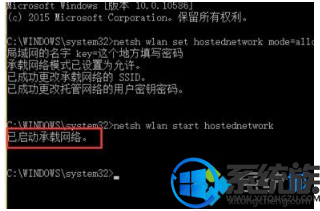
6、打开网络连接,发现已经创建好了局域网,等小伙伴的加入吧!
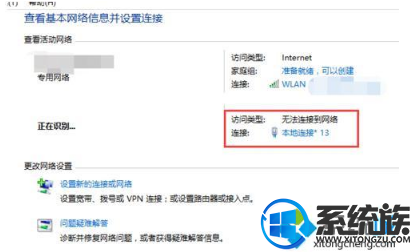
以上就是电脑win10创建局域网的方法了,希望小编的教程能帮到你。
更多>>U老九推荐教程
- [装机吧u盘装系统]如何设置让win7系统休眠模式的无线WiFi不断网
- [小苹果u盘装系统]XP系统安装提示INF file txtsetup.sif is corr
- [小强u盘装系统]如何在xp系统安装冰点还原精灵|winxp装冰点还原
- [大番茄u盘装系统]win10怎么添加信任软件|win10添加信任软件的方
- [u深度u盘装系统]win10系统怎么彻底关闭索引功能的方法
- [完美u盘装系统]win7系统本地连接受限制或无连接的解决方法
- [u启动u盘装系统]win10系统删除文件很慢的解决办法
- [小苹果u盘装系统]XP系统无法识别移动硬盘的解决办法
- [雨林木风u盘装系统]Win10系统应用程序不兼容的修复方法
- [大白菜u盘装系统]win10 打开excel没响应怎么办|win10 打开excel
- [雨林风木u盘装系统]win10移动热点怎么设置密码|win10移动热点设
- [风云u盘装系统]Win10系统更新失败错误代码80240016的解决办法
- [中关村u盘装系统]win10系统查看隐藏文件的方法
- [云骑士u盘装系统]XP系统没有音频设备的解决办法
- [无忧u盘装系统]win7桌面IE浏览器图标不见了怎么快速找回
- [番茄花园u盘装系统]win10怎么进入路由器设置界面|win10进入路由
- [懒人u盘装系统]升级win10系统提示这台电脑无法运行Windows10的
- [菜鸟u盘装系统]Win8删除HP打印机驱动提示“指定打印机程序驱动
- [黑云u盘装系统]IE浏览器“为帮助保护您的安全,Internet Explor
- [黑鲨u盘装系统]Win7系统开机提示"交互式登录进程初始
更多>>U老九热门下载
- [小黑马u盘装系统]win10系统怎么开启及安装自带虚拟机的解决办法
- [多特u盘装系统]win7系统显卡温度过高的原因分析和解决办法
- [闪兔u盘装系统]Win10系统delivery optimization服务占用网速的
- [大白菜u盘装系统]怎么修复电脑硬盘RAW格式无法访问的解决办法
- [好用u盘装系统]XP系统USB接口失灵的解决办法
- [闪兔u盘装系统]win7系统安装Adobe AIR提示错误不允许安装的解决
- [萝卜家园u盘装系统]解决Win7全屏截图出现黑屏的方法
- [易捷u盘装系统]win10系统怎么改系统语言的切换方法
- [u启动u盘装系统]win7系统360浏览器怎么更改搜索引擎的设置方法
- [360u盘装系统]win10如何给文件加密|win10如何给文件加密的方法
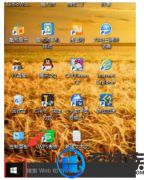


![[完美u盘装系统]Vista系统未识别无线网络无法连接的两种解决方法](http://www.ulaojiu.com/uploads/allimg/180506/1_05061432322215.jpg)
![[云骑士u盘装系统]win7系统蓝屏代码0x000003b的解决办法](http://www.ulaojiu.com/uploads/allimg/180506/1_0506143F291V.jpg)